In diesem Beitrag besprechen wir den Vorgang zum Entfernen von Cookies von Ihrer primären Apple Geräte. Obwohl Cookies für den Website-Betrieb von Vorteil sein können, können sie sich auch negativ auswirken, indem sie das Online-Verhalten der Benutzer verfolgen. Obwohl die meisten von uns mit Cookies vertraut sind, lassen wir sie oft auf unseren Geräten gespeichert, ohne ihre möglichen Folgen zu berücksichtigen.

Löschen Sie Cookies in Safari auf dem Mac
- Sie öffnen den Safari-Browser.
- Klicken Sie in der Menüleiste oben auf dem Bildschirm auf „Safari“. Sie können auch die Tastenkombination Befehl + Komma verwenden
- Wählen Sie „Einstellungen“ aus dem Dropdown-Menü.
- Klicken Sie auf „Datenschutz“.
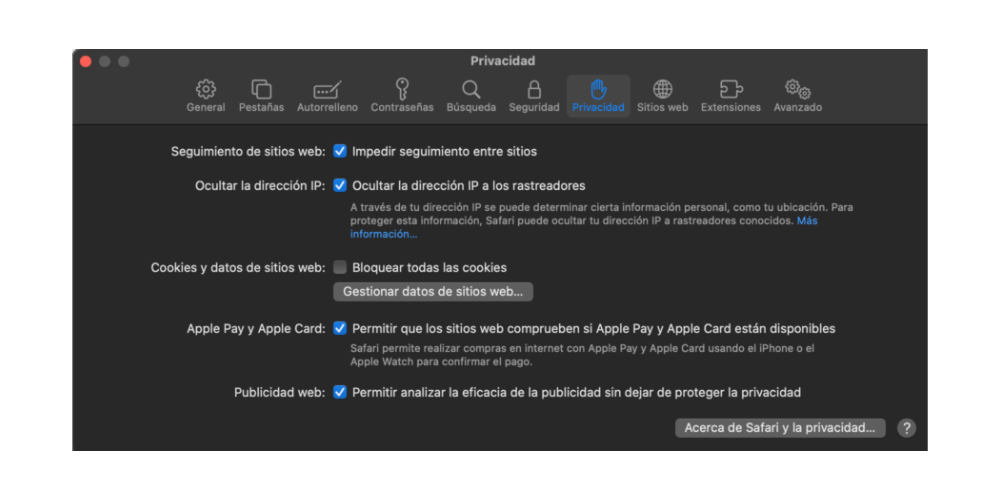
- Klicken Sie auf „Websitedaten verwalten“.
- Wählen Sie „Alle löschen“ in der unteren linken Ecke des Fensters. Sie können Cookies von allen Websites oder von einigen Standard-Websites löschen.
- Bestätigen Sie, dass Sie alle Cookies löschen möchten, indem Sie „Jetzt löschen“ auswählen.

Es ist erwähnenswert, dass das Löschen von Cookies bedeutet, dass Benutzer ihre Anmeldeinformationen auf Websites, die sie zuvor besucht haben, erneut eingeben müssen. Darüber hinaus werden Cookies von bestimmten Websites oder allen Webseiten gesetzt, sodass Benutzer vorsichtig sein müssen, wenn sie entscheiden, welche Informationen oder wie viele Informationen sie entfernen möchten.
Löschen Sie Cookies in Safari auf iPad und iPhone

- Öffnen Sie den Safari-Browser.
- Tippen Sie auf dem Startbildschirm auf das Symbol „Einstellungen“.
- Wählen Sie „Safari“ aus der Liste der Optionen.
- Tippen Sie auf „Verlauf und Websitedaten löschen“.
- Bestätigen Sie, dass Sie alle Cookies löschen möchten, indem Sie „Verlauf und Daten löschen“ auswählen.
Ähnlich wie bei macOS müssen Sie beim Löschen von Cookies auf dem iPad die Anmeldeinformationen auf zuvor besuchten Websites erneut eingeben. Darüber hinaus müssen Sie auch festlegen, welche Cookies Sie löschen möchten, da Cookies von bestimmten Websites oder allen Webseiten gesetzt werden.

Vorteile des Löschens von Cookies
Es gibt vier Hauptgründe, warum das Löschen von Cookies in macOS, iPadOS und iOS kann für die Verbesserung der Leistung und des Benutzererlebnisses von Vorteil sein:
- Datenschutz: Cookies werden häufig verwendet, um das Online-Verhalten von Benutzern zu verfolgen, was ihre Privatsphäre gefährden kann. Durch das Löschen von Cookies wird die Menge an Informationen, die über den Benutzer gesammelt werden können, reduziert, wodurch eine Schutzebene geschaffen wird.
- Speicherplatz freigeben: Cookies können, wie andere Arten von temporären Dateien, eine beträchtliche Menge an Speicherplatz auf der Festplatte des Geräts beanspruchen. Das Löschen von Cookies kann Speicherplatz freigeben, der für andere Zwecke verwendet werden kann, z. B. zum Speichern wichtiger Dateien und Anwendungen.

- Leistung verbessern: Cookies können die Leistung von Safari auf dem Mac verlangsamen. Durch das Entfernen von Cookies können Sie die Leistung von Safari verbessern und das Surfen im Internet beschleunigen.
- Anmeldekonflikte vermeiden: Cookies können auf einigen Websites zu Anmeldekonflikten führen. Durch das Löschen von Cookies können Sie dieses Problem beheben und Ihr Online-Browsing-Erlebnis verbessern.